Comment tuer les processus Linux / applications non réactifs à l'aide de la commande «xkill»

- 1230
- 117
- Emilie Colin
Comment tuer une ressource / processus dans Linux? De toute évidence, nous trouvons le Piquer de la ressource puis passer le Piquer à la commande kill.
Parlant plus précisément, nous pouvons trouver Piquer d'une ressource (disons terminal) comme:
$ ps -a | grep -i terminal 6228 ? 00:00:00 Gnome-terminal
Dans la sortie ci-dessus, le nombre '6228«est le pid du processus (gnome-terminal), utilisez la commande kill pour tuer le processus comme indiqué ci-dessous.
$ tuer 6228
Le tuer la commande envoie un signal à un processus, dont Piquer est transmis avec la commande.
Alternativement, nous pouvons utiliser pkill Commande, qui tue un processus basé sur le nom et d'autres attributs d'un processus. Pour tuer un processus, dire dont le nom est terminal, nous devons exécuter:
$ pkill terminal
Note: La longueur du nom de processus à Pkill est limitée à 15 personnages.
pkill semble plus pratique car vous pouvez tuer un processus sans avoir à découvrir son pid. Mais si vous voulez avoir un meilleur contrôle sur votre système, rien ne battuer' commande. Utilisation de Kill, vous aurez une meilleure idée du processus que vous tuez.
Nous avons déjà couvert un guide détaillé sur les commandes Kill, Pkill et Killall.
Pour ceux qui courent X serveur Il y a un autre outil appelé xkill qui peut tuer un processus de sa fenêtre X sans passer le nom du processus ou son pid.
xkill L'utilitaire oblige le serveur X Server à fermer les communications avec son client, ce qui entraîne la mise à mort du client par sa ressource X. xkill qui fait partie de X11 Les services publics sont très utiles pour tuer des fenêtres inutiles.
Les options de prise en charge informatique comme se connecter à un serveur X spécifique (-affichage d'affichage) Utilisation du numéro d'affichage lorsque plusieurs serveurs X fonctionnent sur un hôte simultanément et tuent tout le client (-tous, non recommandé) avec des fenêtres de niveau supérieur à l'écran ainsi que de prendre un cadre (-cadre) en compte.
Pour obtenir une liste de tous les clients que vous pouvez exécuter:
$ xlsclients
Échantillon de sortie
"/ usr / lib / libreoffice / programme / soffice deb gnome-shell deb docky deb google-chrome stable deb soffice deb gnome-settings-daemon deb gnome-terminal-server
Si aucun identifiant de ressource n'est passé avec ID, XKill transforme le pointeur de la souris en symbole spécial, similaire à 'X'. Cliquez simplement sur la fenêtre que vous souhaitez tuer et cela tuera sa communication avec le serveur ou dire que le programme est tué.
$ xkill
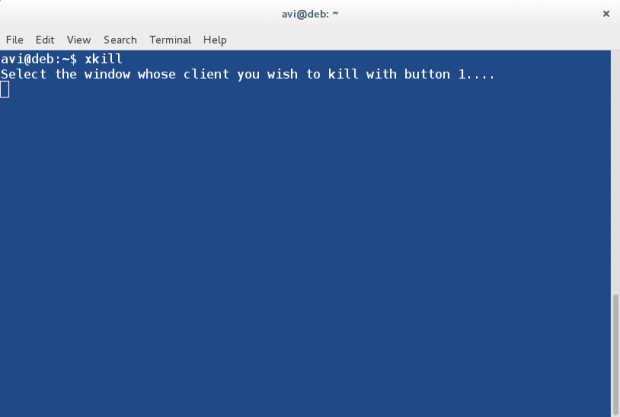 Tuer le processus en utilisant xkill
Tuer le processus en utilisant xkill Il est important de remarquer que xkill Ne garantissez pas que la fermeture de sa communication tuera / abandonnera avec succès. La plupart de l'application sera tuée lorsque sa communication vers le serveur est fermée. Cependant, quelques-uns peuvent encore courir.
Des points devaient être mentionnés ici:
- Cet outil ne fonctionne que lorsque le serveur X11 est en cours d'exécution, car XKill fait partie de l'utilitaire X11.
- Ne confondez pas avec la fermeture et la mort d'une ressource. Tout en tuant une ressource, vous pouvez s'attendre à ce qu'il ne sorte pas proprement.
- Ce n'est pas un remplacement de l'utilité de la mise à mort.
Dois-je aller à la ligne de commande Linux pour invoquer XKill?
Non, tu n'as pas besoin de tirer xkill à partir de la ligne de commande Linux. Vous pouvez définir un raccourci clavier et appeler XKill juste en frappant la même combinaison de touches.
Voici comment configurer un raccourci clavier sur un gnome3 Environnement de bureau.
Aller à Paramètres -> Sélectionner le clavier, cliquer sur '+' et ajouter le nom et la commande. Cliquez sur la nouvelle entrée et appuyez sur la touche que vous souhaitez utiliser comme combinaison de touche de raccourci. Je l'ai fait Ctrl + alt + shift + x.
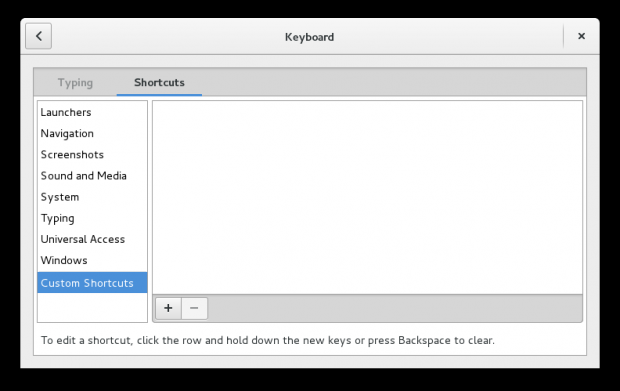 Paramètres de gnome
Paramètres de gnome 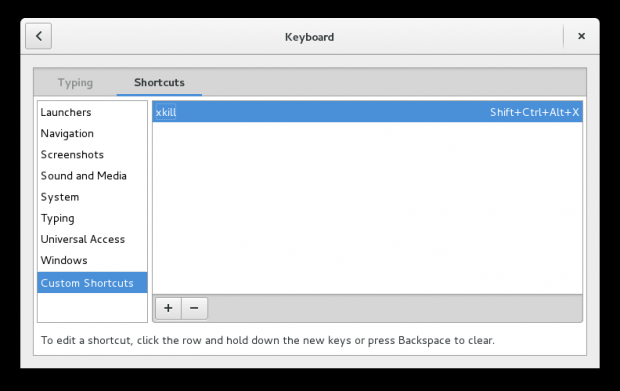 Ajouter la clé de raccourci
Ajouter la clé de raccourci La prochaine fois que vous souhaitez tuer une ressource X, appelez simplement la combinaison de clés (Ctrl + alt + shift + x), et vous remarquerez que votre pointeur de souris est changé en X. Cliquer sur X ressource que vous voulez tuer et tout fait!
- « Configuration de la lampe (Linux, Apache, MySQL / MariaDB, PHP) et PhpmyAdmin sur Ubuntu 15.04 serveur
- Configuration de Lemp Linux, Nginx, MySQL / MARIADB, PHP) et PhpMyAdmin sur Ubuntu 15.04 serveur »

